windows10系統自帶了Edge浏覽器,它的流暢度、穩定率都遠遠超越了經典的IE11浏覽器。不過,最近有用戶反饋使用Edge時,浏覽器中標簽頁開得多了,最右邊的標簽的“叉叉”會和EDGE窗口中最小化最大化、關閉的按鈕重合,無法直接關閉最右邊的標簽頁,只能先將靠左側的選卡關閉或將最右側的選卡拉到左側才可以關閉,這該怎麼辦呢?下面,小編就給大家分享下具體解決方法。
Win10 Edge浏覽器最右側標簽頁無法關閉的解決辦法
1、按下“Win+R”組合鍵呼出運行,在運行框中輸入“msconfig”點擊確定;
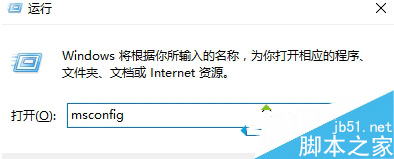
2、在“系統配置”界面,點擊“服務”選卡,勾選底部的“隱藏所有Microsoft服務”,然後將上面的全部服務的勾全部去掉(若有指紋服務切勿關閉),點擊應用並確定,在彈出的“系統配置”窗口勾選“不再顯示此消息”點擊“退出而不重新啟動”;
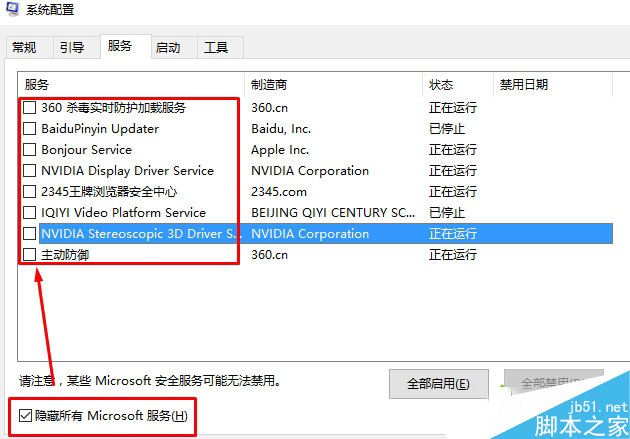
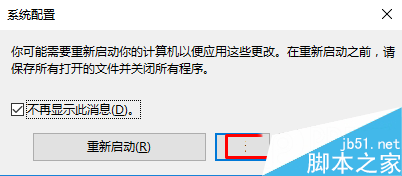
3、按下“Ctrl+Alt+Esc”組合鍵呼出任務管理器,在“啟動”選卡中,將所有開機服務單擊右鍵,選擇“禁用”重新啟動計算機即可。
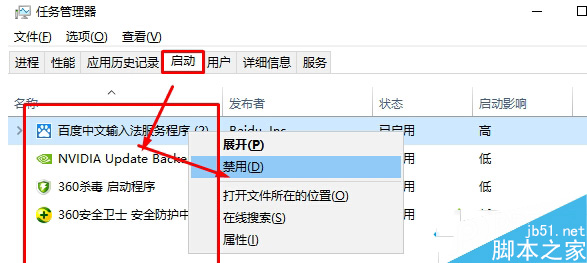
以上就是Win10 Edge浏覽器最右側標簽頁無法關閉的解決方法介紹了。若是你在使用Edge浏覽器過程中,也遇到了同樣的問題,那麼不妨試試小編的方法!希望能夠幫到所有有需要的朋友!